Cara Mengedit dan Menyematkan Video TikTok
Diterbitkan: 2020-11-21Meskipun tersedia di seluruh dunia pada tahun 2018, TikTok telah membuat gebrakan besar pada tahun 2020. Terlepas dari masalah keamanan, pemasar media sosial dan merek sama-sama ingin memanfaatkan apa yang ditawarkan aplikasi ini. Namun, sebelum Anda dapat mulai mempromosikan bisnis Anda sendiri di saluran ini, Anda perlu tahu cara mengedit video TikTok. Ini juga berguna untuk mengetahui cara menyematkan konten TikTok populer atau bahkan video terbaru dari umpan Anda di situs WordPress Anda. Dalam artikel ini, kami akan mengajari Anda cara mencapai kedua tujuan ini.
Mari kita mulai!
Cara Mengedit Video TikTok Dengan Editor Default
Meskipun ada banyak hal yang dapat dikatakan tentang cara merekam video di TikTok dan jenis konten yang dapat Anda buat dengan aplikasi ini, postingan ini akan berfokus secara ketat pada proses pengeditan dan penyematan. Mari kita lihat editor default terlebih dahulu, karena ini mungkin tempat Anda memulai juga.
Ini memiliki antarmuka yang cukup sederhana:
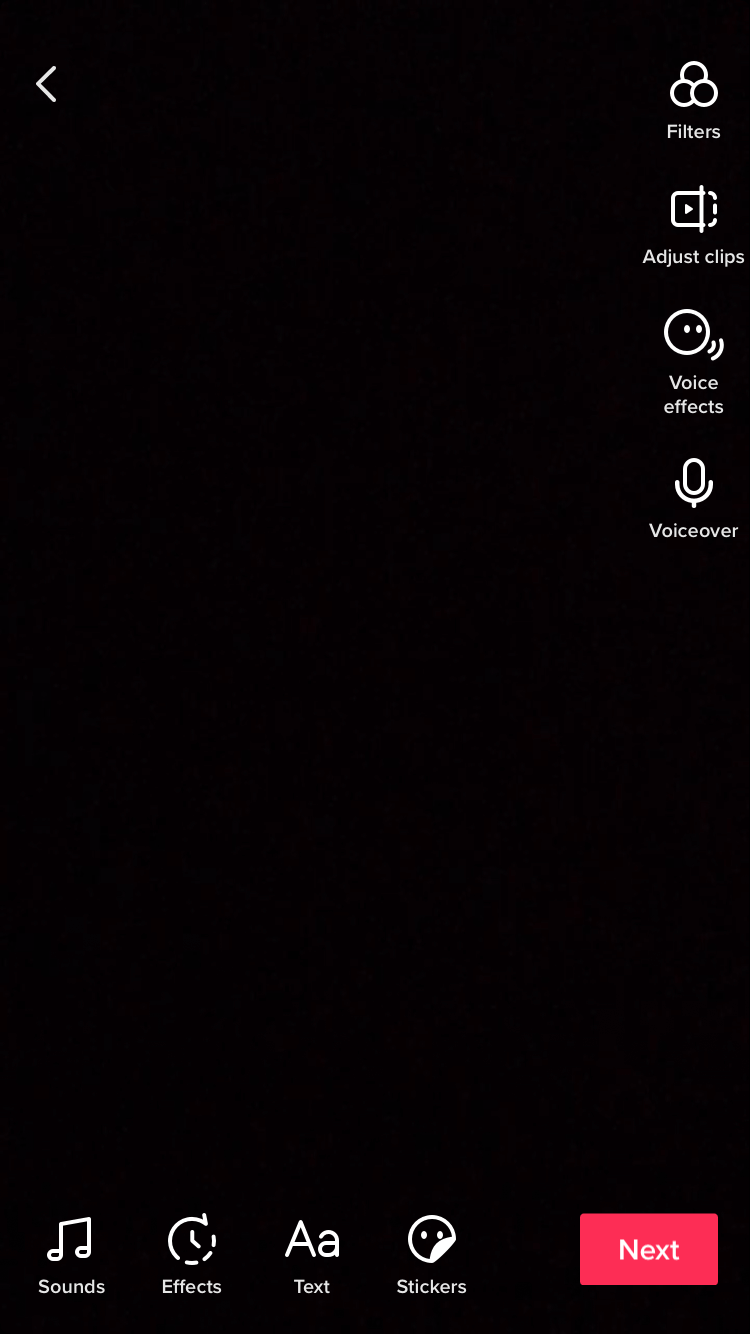
Berikut adalah pengantar singkat untuk opsi bawaan, mulai dari sudut kanan atas dan pindah ke sudut kiri bawah layar:
- Filter. Fitur ini juga tersedia selama perekaman. Seperti filter Instagram, ini adalah preset yang dapat Anda terapkan untuk mengubah tampilan video Anda. Ada empat kategori – Portrait , Landscape , Food , dan Vibe .
- Sesuaikan klip. Dengan alat ini, Anda dapat memangkas video untuk memotong konten yang tidak diinginkan di awal atau akhir klip.
- Efek suara. Efek audio ini memungkinkan Anda untuk mengubah suara Anda. Beberapa contoh termasuk Chipmunk , Robot , dan Helium .
- Pengisi suara. Gunakan ini untuk merekam sulih suara. Anda akan dapat melihat pratinjau video Anda sehingga Anda dapat mengatur waktu audio dengan benar.
- Stiker. Di sini, Anda dapat menambahkan emoji dan grafik siap pakai lainnya ke video Anda. Setelah Anda memilih satu, ketuk di editor untuk melihat lebih banyak opsi.
- Teks. Ketuk ini untuk menambahkan singgah teks ke video Anda.
- Efek. Ini termasuk berbagai efek visual untuk membumbui konten Anda. Anda dapat menambahkan kembang api ke video Anda, membuatnya terlihat seperti film 'jadul', dan berbagai opsi lainnya. Editor memungkinkan Anda untuk menyeret efek ke bagian tertentu dari video juga.
- Suara. Di sinilah Anda menambahkan musik, suara, dan komponen audio lainnya – bagian besar dari TikTok.
Itu saja. Ini adalah proses yang cukup sederhana, dan fitur-fitur ini kemungkinan akan cukup untuk sebagian besar pembuat konten. Setelah Anda puas dengan video Anda, Anda dapat mengetuk tombol Berikutnya untuk mengakses pengaturan berbagi dan memublikasikannya.
Cara Mengedit Video TikTok Dengan Aplikasi Pihak Ketiga
Saat merekam video TikTok, Anda mungkin melihat tombol Unggah di sudut kanan bawah:

Ini memungkinkan Anda mengimpor video yang Anda buat di tempat lain dan mempublikasikannya di TikTok. Dengan demikian, Anda dapat memanfaatkan aplikasi pengeditan pihak ketiga yang mungkin menyertakan lebih banyak fitur daripada antarmuka default. Ada lusinan aplikasi ini yang tersedia, tetapi sayangnya, kami tidak memiliki ruang untuk membahas semuanya di sini. Sebagai gantinya, mari kita lihat dua opsi terbaik.
CapCut adalah aplikasi pengeditan TikTok yang lebih baru, tetapi dibuat oleh Bytedance, perusahaan di balik TikTok itu sendiri. Ini berarti Anda harus mengharapkan pengalaman yang cukup mulus:
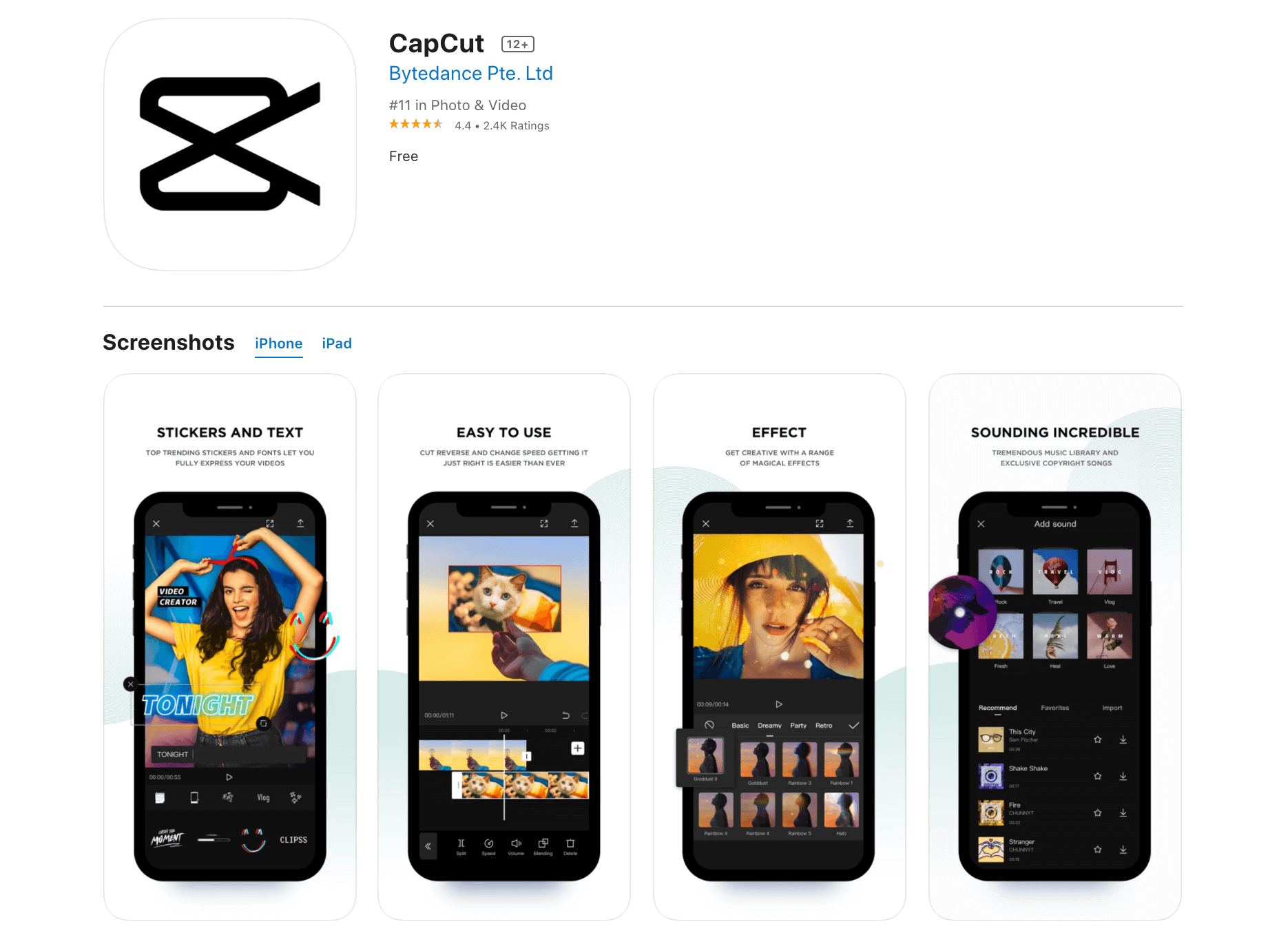
Aplikasi ini diarahkan untuk membuat konten sosial, dan karenanya sempurna untuk tujuan pemasaran. Ini mencakup opsi potong, mundur, dan perubahan kecepatan, serta filter lanjutan, musik eksklusif, dan stiker, font, dan efek tambahan.
Opsi lain – dan berpotensi lebih ramah-pemula – adalah Zoomerang:
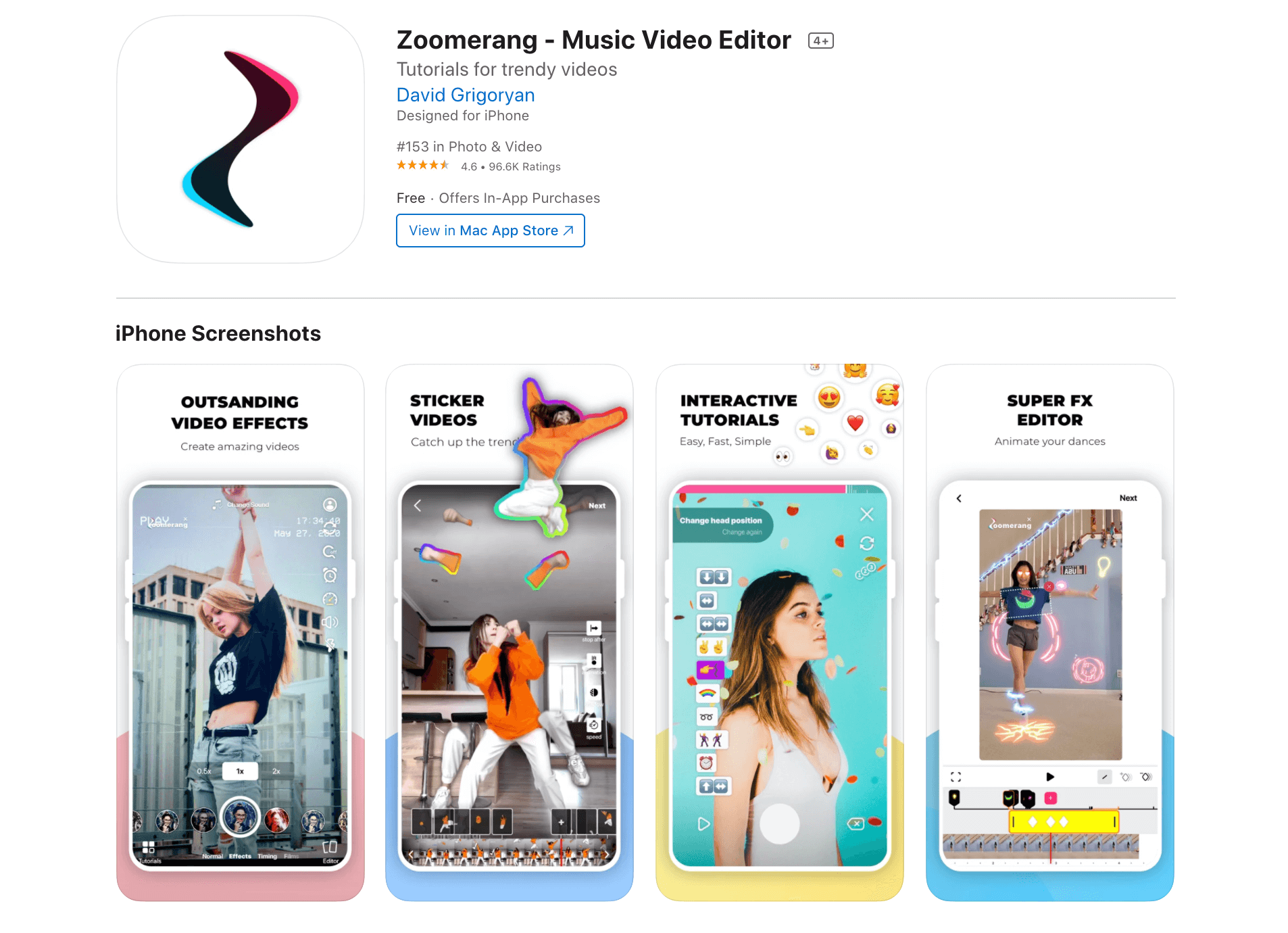
Aplikasi ini menyertakan tutorial video untuk memandu Anda melalui fitur-fiturnya. Ini mencakup beberapa efek dan stiker tambahan yang gratis untuk digunakan.
Cara Menyematkan Video TikTok di WordPress (2 Metode)
Setelah Anda mengedit video TikTok Anda dan mempublikasikannya di aplikasi, Anda juga dapat membagikannya melalui situs WordPress Anda. Platform ini menyertakan fungsionalitas bawaan untuk membantu hal ini, tetapi Anda juga dapat menyempurnakannya dengan plugin. Berikut panduan singkat untuk setiap opsi.

1. Gunakan Fungsi Embed Default Editor Blok
Jika Anda ingin menggunakan Editor Blok untuk menyematkan video TikTok Anda, yang Anda butuhkan hanyalah URL-nya. Kemudian buka pos atau halaman tempat Anda ingin menampilkannya, dan tambahkan blok TikTok:

Anda dapat menemukannya di bawah Sematan atau dengan mencari "tiktok" di perpustakaan blok.
Selanjutnya, rekatkan URL video ke bidang alamat:

TikTok Anda kemudian akan muncul di editor sehingga Anda dapat mempratinjaunya:
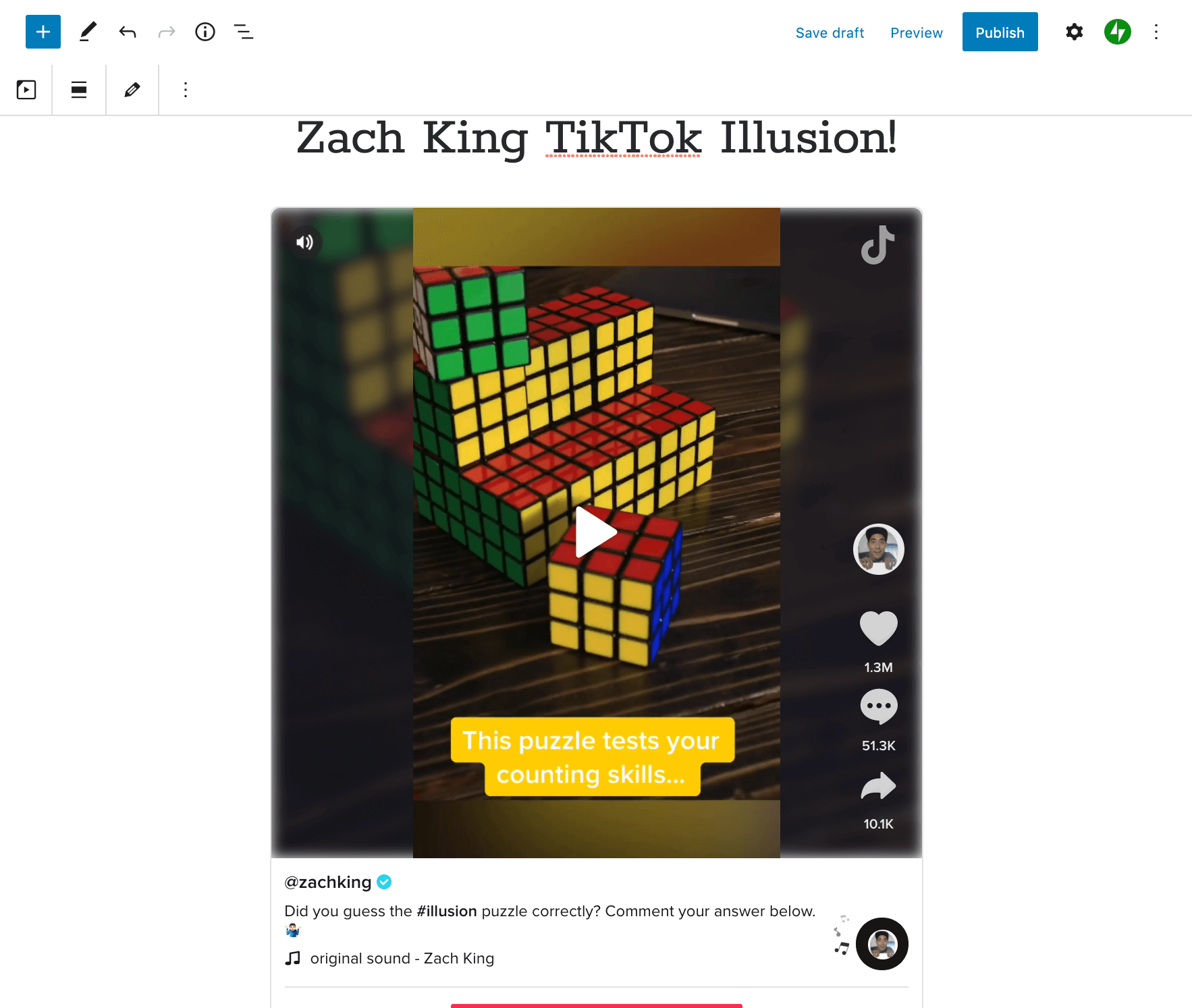
Anda juga dapat menambahkan TikToks ke area widget menggunakan widget Video. Klik Tambah Video > Sisipkan dari URL dan rekatkan alamat web yang Anda sumber sebelumnya:
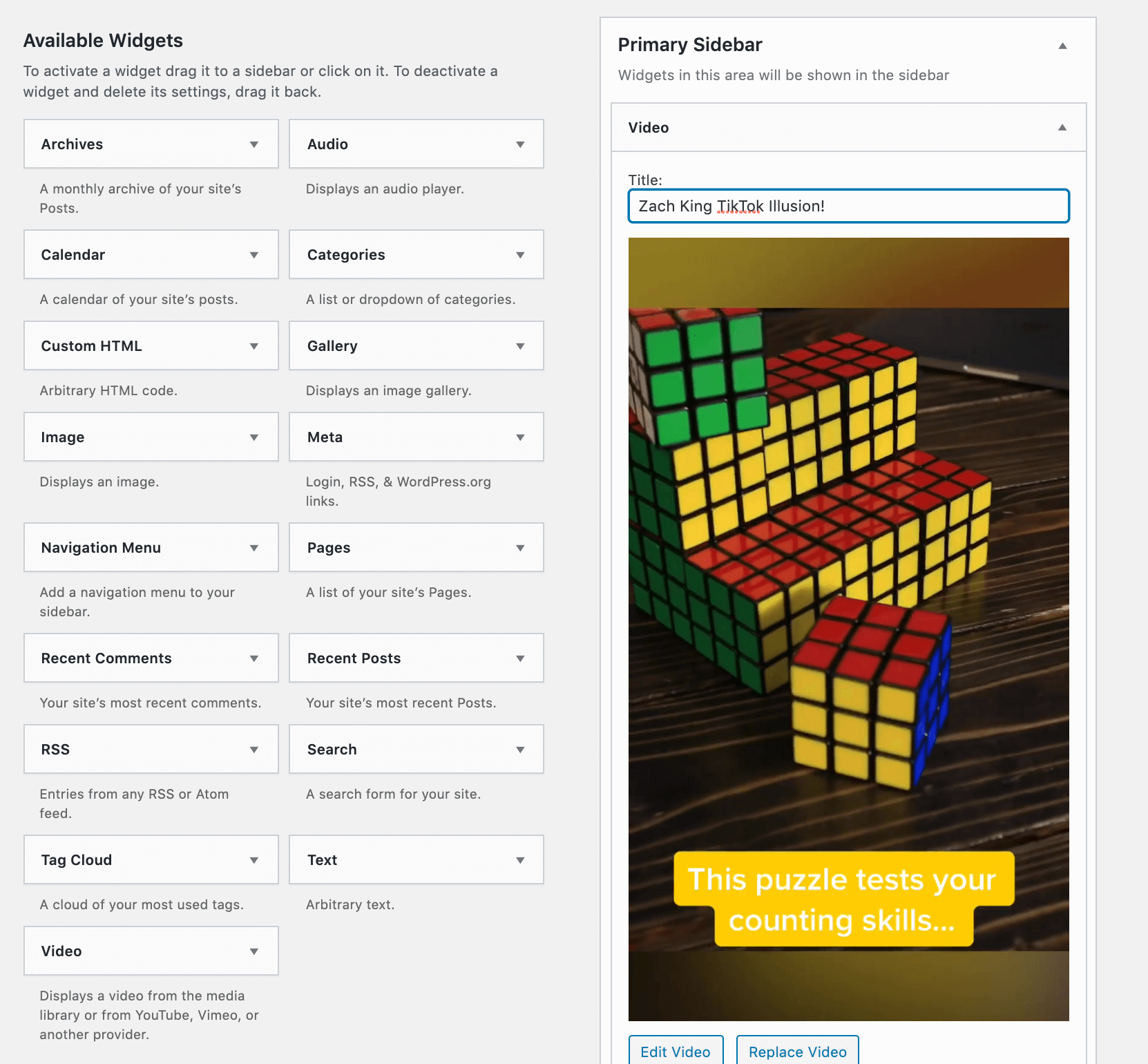
Anda akan melihat pratinjau video dan dapat menambahkannya ke area widget mana pun yang didukung tema Anda.
2. Sematkan Video TikTok Menggunakan Umpan TikTok QuadLayers
Metode pertama berfungsi dengan baik jika Anda hanya ingin menyematkan beberapa video TikTok individual di situs Anda di sana-sini. Namun, jika Anda ingin memberi umpan untuk menjadi bagian integral dari platform online Anda, Anda mungkin ingin mempertimbangkan untuk menginstal plugin TikTok.
Tidak banyak yang tersedia, yang tidak mengherankan mengingat TikTok relatif baru di kancah pemasaran media sosial. Umpan TikTok QuadLayers adalah salah satu opsi berperingkat paling tinggi:
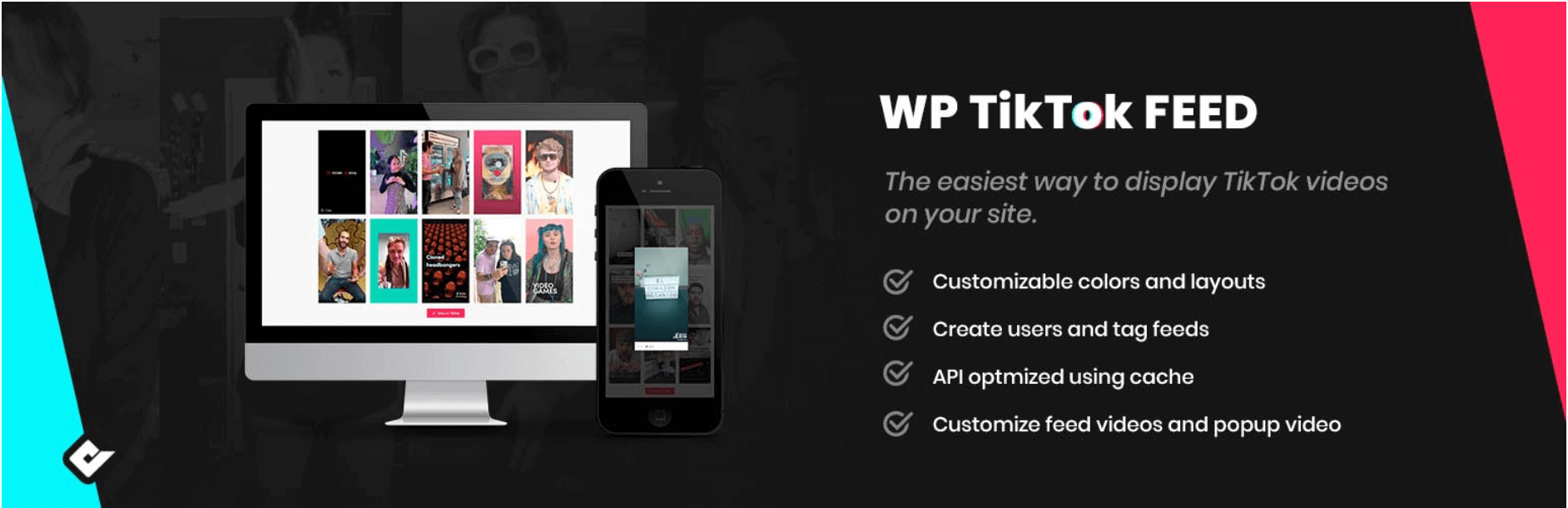
Setelah Anda menginstal dan mengaktifkannya, Anda dapat menavigasi ke Umpan TikTok > Umpan untuk memulai:

Klik tombol + Umpan . Ini akan membuka jendela di mana Anda dapat mengonfigurasi pengaturan tampilan:
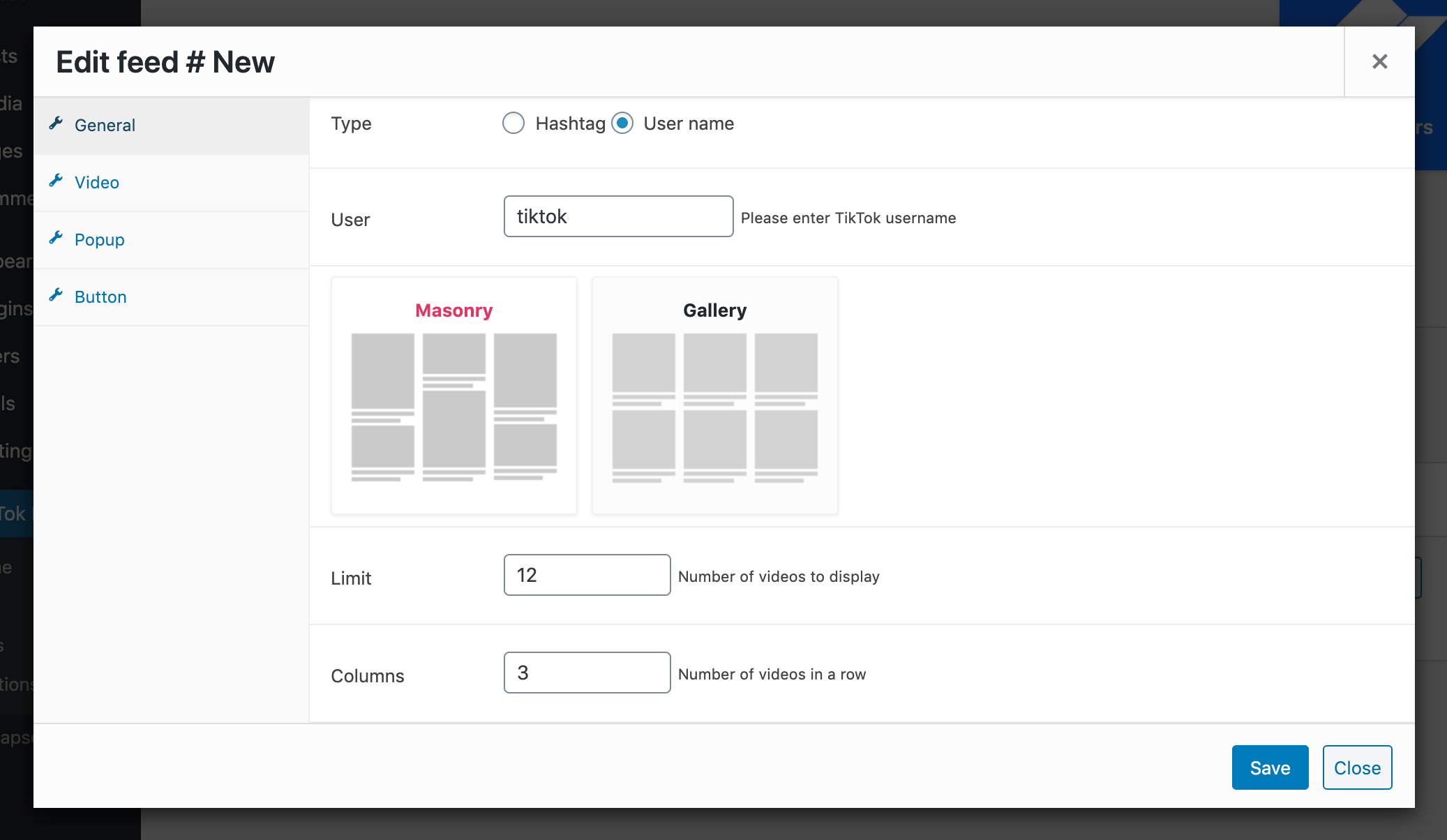
Berikut ini ikhtisar singkat dari opsi:
- Umum. Anda dapat menambahkan feed dengan nama pengguna atau hashtag. Anda juga dapat memilih gaya galeri dan berapa banyak video yang harus ditampilkan dalam satu waktu.
- Video. Tentukan apakah Anda ingin menampilkan kontrol video (putar, jeda, dll.) dan apakah umpan Anda harus diputar otomatis. Anda juga dapat menyesuaikan jarak dan radius galeri, menambahkan topeng video, dan menyesuaikan warna topeng.
- Muncul. Aktifkan lightbox video sehingga pengunjung dapat melihat video TikTok Anda lebih detail. Ada juga opsi untuk menampilkan profil pengguna, suka, dan komentar di sini.
- Tombol. Tambahkan dan sesuaikan tombol Lihat di TikTok .
Saat Anda mengklik Simpan, plugin akan menghasilkan kode pendek untuk umpan ini. Tempelkan di mana saja di situs Anda untuk menampilkannya:
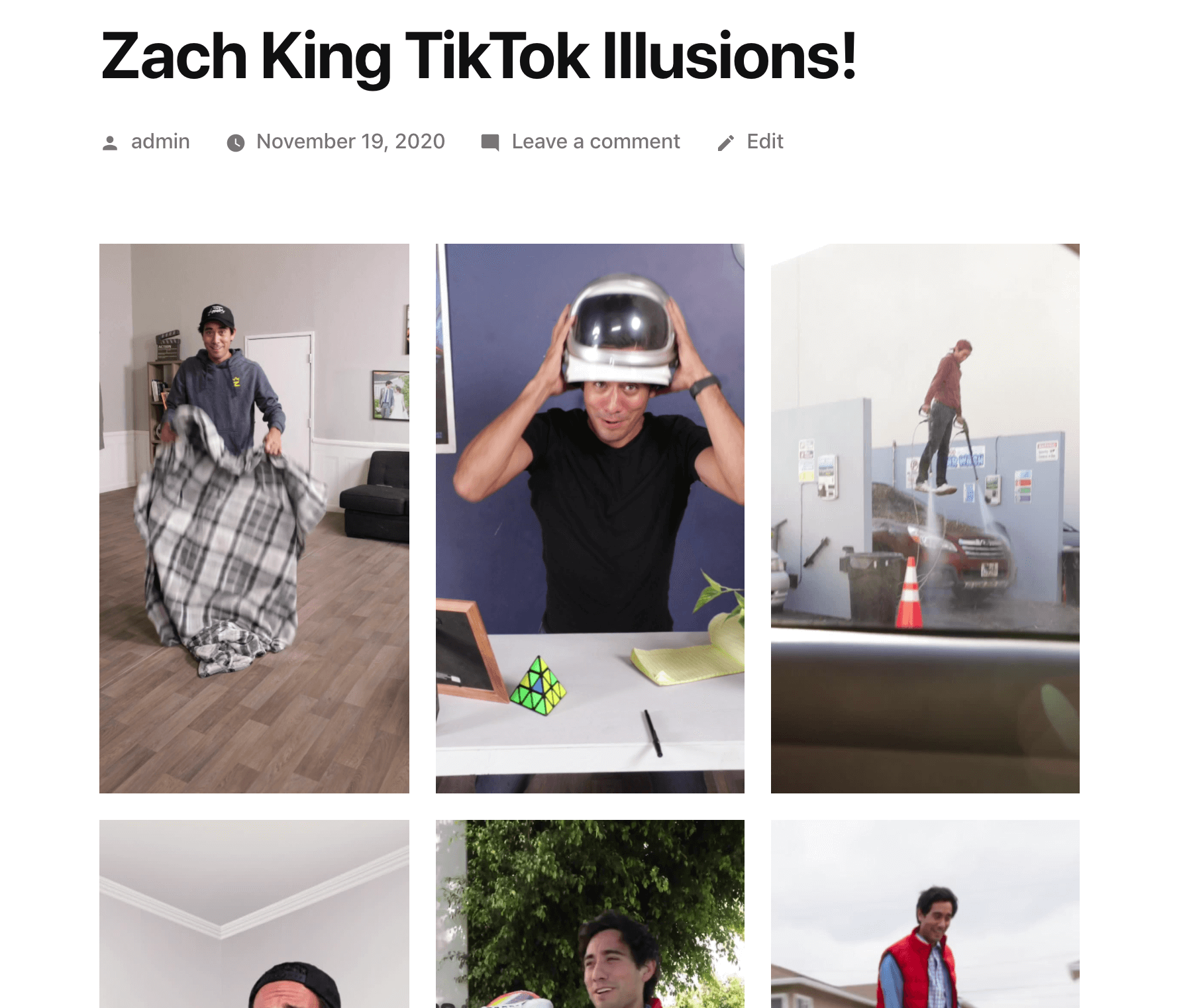
Opsi termudah adalah menggunakan blok Kode Pendek untuk posting dan halaman atau widget teks jika Anda ingin menampilkan umpan di bilah sisi Anda.
Kesimpulan
Dalam hal mempromosikan merek Anda secara online, penting untuk menjaga satu jari pada denyut nadi industri pemasaran digital dan memperhatikan tren yang muncul. TikTok adalah saluran yang sekarang populer dan peluang matang untuk menjangkau pemirsa yang lebih muda, tetapi hanya jika Anda tahu cara mengedit dan menyematkan video TikTok.
Dalam posting ini, kami menunjukkan kepada Anda fitur utama editor TikTok default, membagikan beberapa rekomendasi untuk aplikasi pengeditan pihak ketiga, dan memandu Anda melalui dua metode untuk menyematkan jenis konten ini di situs Anda:
- Gunakan fungsionalitas sematan bawaan Editor Blok.
- Sematkan video TikTok menggunakan Umpan TikTok QuadLayers.
Apakah Anda memiliki pertanyaan tentang mengedit atau menyematkan Video TikTok? Beri tahu kami di bagian komentar di bawah!
Gambar artikel oleh Garno Studio / Shutterstock.com
